# patch -p1 -N<cacti-plugin-0.8.7d-pa-v2.4-cn-utf8.diff[ font][="" color][="" align]7、修改配置文件如下# vim /var/www/html/cacti/include/config.php
$config['url_path'] = "/cacti/";; 在3306下一行添加记住一定不要写成/cacti
9、页面设置
控制面板—用户管理—admin
插件管理打钩—保存
看到控制面板—配置多个了插件管理
9、安装monitor扩展插件如下
# [url=]wget[/url]http://cactiusers.org/downloads/thold.tar.gz
# tar xvf monitor.tar.gz -C/var/www/Cacti/plugins
# tar xvf thold.tar.gz -C/var/www/Cacti/plugins
# tar xvf settings.tar.gz -C /var/www/Cacti/plugins
# cd /var/www/html/cacti/plugins
# mysql -ucacti -p123 cacti < monitor/monitor.sql
# mysql -ucacti -p123 cacti < thold/thold.sql
# vim /var/www/html/cacti/include/config.php
$plugins[] = "monitor"; //添加此行
$plugins[] = "thold";
$plugins[] = "settings";
刷新网页即可
如果出现空白页请查看apache日志
/var/log/httpd/error_log
四、安装nagios
1、建立用户
# useradd -s /sbin/nologins nagios
# mkdir -p /usr/local/nagios
# chown -R nagios.nagios/usr/local/nagios/
# chmod –R 755 /usr/local/nagios/
2、编译安装nagios
# tar xvf nagios-3.2.0.tar.gz
# cd nagios-3.2.0
# ./configure --prefix=/usr/local/nagios/
# make all
# make install
# make install-init
# make install-commandmode
# make install-config
# make install-webconf
# chkconfig --add nagios
# chkconfig nagios on
# service nagios start
3、安装插件
# tar xvf nagios-plugins-1.4.14.tar.gz
# cd nagios-plugins-1.4.14
# [url=]./configure[/url]--prefix=/usr/local/nagios/ && make&& make install
安装Nagios的汉化包
# tar xvf nagios-cn-3.2.0.tar.bz2
# cd nagios-cn-3.2.0
# ./configure ; make all ; make install
安装sendmail
# yum install sendmail
# service sendmail start
4、修改apache的配置文件
# vim /etc/httpd/conf/httpd.conf
3.最后添加如下内容设置成需要输入密码才能登陆
DirectoryIndex index.php index.htmlindex.html.var
ScriptAlias /nagios/cgi-bin"/usr/local/nagios/sbin"
<Directory "/usr/local/nagios/sbin">
AuthType Basic
Options ExecCGI
AllowOverride None
Order allow,deny
Allow from all
AuthName "Nagions Access"
AuthUserFile/usr/local/nagios/etc/htpasswd
Require valid-user
Alias /nagios "/usr/local/nagios/share"
<Directory "/usr/local/nagios/share">
AuthType Basic
Options None
AllowOverride None
Order allow,deny
Allow from all
AuthName "Nagios Access"
AuthUserFile/usr/local/nagios/etc/htpasswd
Require valid-user
5、建立登陆的用户名密码
# htpasswd -c /usr/local/nagios/etc/htpasswd nagiosadmin 首次创建用-c
# htpasswd /usr/local/nagios/etc/htpasswd benet //此用户访问nagios页面无权限
# service httpd restart
6、配置nagios添加主机服务信息在/usr/local/nagios/etc/objects/下建立2个文件这2个文件默认没有自己创建
# vim /usr/local/nagios/etc/objects/hosts.cfg定义主机的文件
define host{
use linux-server //引用模块templates.cfg
host_name 192.168.163.143 //定义主机名
alias 192.168.163.143 //定义主机别名
address 192.168.163.143 //主机iP地址
}
# vim /usr/local/nagios/etc/objects/services.cfg 定义主机服务的文件
define service{
use local-service //引用local-service的属性信息在template.cfg中定义
host_name 192.168.163.143 //监控那个主机host-142在hosts.cfg中定义
service_description ssh //对监控内容的描述
check_command check_ssh //指定监控的命令check_ping在commands.cfg中定义
}
define service{
use local-service
host_name 192.168.163.143
service_description Ping
check_command check_ping
}
7、修改nagios.cfg文件添加文件路径信息
# vim /usr/local/nagios/etc/objects/nagios.cfg //nagios主配置文件
cfg_file=/usr/local/nagios/etc/objects/hosts.cfg //主机配置文件
cfg_file=/usr/local/nagios/etc/objects/services.cfg //服务配置文件
cfg_file=/usr/local/nagios/etc/objects/commands.cfg //命令配置文件
cfg_file=/usr/local/nagios/etc/objects/contacts.cfg //联系人配置文件
cfg_file=/usr/local/nagios/etc/objects/timeperiods.cfg //时间配置文件
cfg_file=/usr/local/nagios/etc/objects/templates.cfg //模板文件
8、修改contacts.cfg文件
# vim /usr/local/nagios/etc/objects/conacts.cfg //服务器或主机出现问题时通知的联系人或联系组
35 email root@localhost ;
9、修改cgi.cfg文件通过网页访问权限设置
# vim /usr/local/nagios/etc/objects/cgi.cfg //赋予通过网页访问的用户执行权限上面我们创建的nagiosadmin在此目录下默认已经赋予权限现在我们将benet赋予权限
107 default_user_name=benet
119 authorized_for_system_information=nagiosadmin,benet
131 authorized_for_configuration_information=nagiosadmin,benet
144 authorized_for_system_commands=benet
157 authorized_for_all_services=nagiosadmin,benet
158 authorized_for_all_hosts=nagiosadmin,benet
171 authorized_for_all_service_commands=nagiosadmin,benet
172 authorized_for_all_host_commands=nagiosadmin,benet
10、Nagios的运行和维护
测试nagios主文件是否配置正确
# /usr/local/nagios/bin/nagios -v/usr/local/nagios/etc/nagios.cfg
启动与停止nagios
# service nagios start
# service nagios stop
# service nagios status
# service nagios restart
四、整合cacti+nagios整合cacti和nagios是利用了cacti的一个插件nagiosfor cacti它的原理是将nagios的数据通过ndo2db导入到mysql数据库cacti的库中然后cacti读取数据库信息将nagios
的结果展示出来。
1、安装php-json扩展因为NPC使用了ExtJS如过没有json的扩展NPC界面无法出来。
# tar xf [url=]php-json-ext-1.2.1.tar.gz[/url]
# cd php-json-ext-1.2.1
# phpize
如果没有命令的话安装下面的软件包
# rpm -ihv/media/CentOS/php-devel-5.1.6-27.el5.i386.rpm
# sh configure && make&& make install
2、新建文件添加信息如下
# vim /etc/php.d/json.ini
extension=json.so
安装完成后如果先验证的话可以写个index.php的页面看下有json信息即可如下
[iyunv@localhost~]# vim /var/www/html/index.php
[url=]
访问http://localhost/index.php

3、安装ndoutils需要安装mysql-devel前面已经装过这里就不用再装了
# tar xvf ndoutils-1.4b9.tar.gz
# cd ndoutils-1.4b9
#[url=]./configure[/url]--with-mysql-inc=/usr/include/mysql--with-mysql-lib=/usr/lib/mysql--enable-mysql --with-ndo2db-user=nagios--with-ndo2db-group=nagios
# make不用make install
4、复制文件
# [url=]cp src/{ndomod-3x.o,ndo2db-3x,log2ndo,file2sock}/usr/bin/[/url]
# cp config/ndo2db.cfg-sample/usr/local/nagios/etc/ndo2db.cfg
# cp config/ndomod.cfg-sample/usr/local/nagios/etc/ndomod.cfg
# [url=]chmod 644 /usr/local/nagios/etc/ndo*[/url]
5、修复配置文件信息连接数据库
# [url=]vim /usr/local/nagios/etc/ndo2db.cfg[/url]
socket_type=tcp
db_host=127.0.0.1
db_port=3306
db_name=cacti
db_prefix=npc_
db_user=cacti
db_pass=123
debug_level=1
# vim /usr/local/nagios/etc/ndomod.cfg
output_type=tcpsocket
output=127.0.0.1
6、添加启动脚本并修改Ndo2dbBin
# cp ndoutils-1.4b9/daemon-init/etc/init.d/ndo2db
# vim /etc/init.d/ndo2db
Ndo2dbBin=/usr/bin/ndo2db-3x
# chmod +x /etc/init.d/ndo2db
# chmod 777/usr/local/nagios/var/ndo2db.lock
# service ndo2db start
# /usr/bin/ndo2db-3x -c/usr/local/nagios/etc/ndo2db.cfg 手动启动ndo2db
7、安装npc
#[url=]wget[/url]http://www.constructaegis.com/downloads/npc-2.0.4.tar.gz
# tar xf npc-2.0.4.tar.gz
# mv npc /var/www/html/cacti/plugins/
修改配置文件添加如下信息
# vim /var/www/html/cacti/include/config.php
$plugins = array();
$plugins[]='npc';
8、修改nagios添加信息,此步我没写
# [url=]vim/usr/local/nagios/etc/nagios.cfg[/url]
[url=]broker_module[/url]=/usr/bin/ndomod-3x.o
config_file=/usr/local/nagios/etc/ndomod.cfg
[url=]event_broker_options[/url]=-1
# service nagios restart
启动之后在cacti中添加npc如下
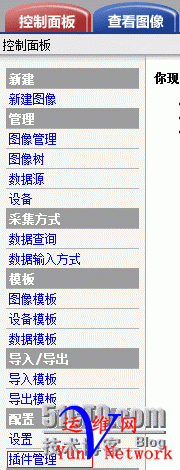
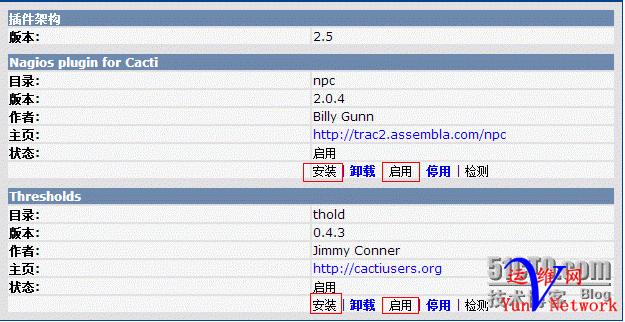
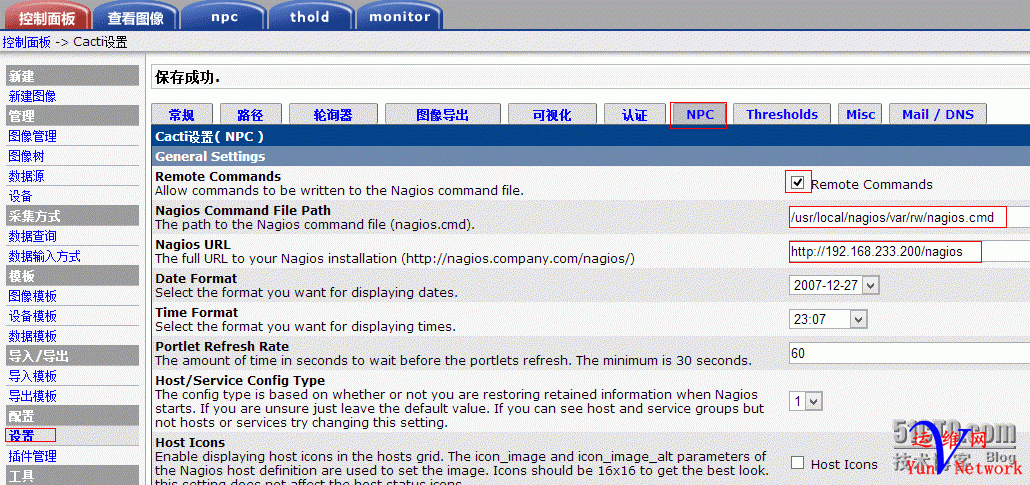
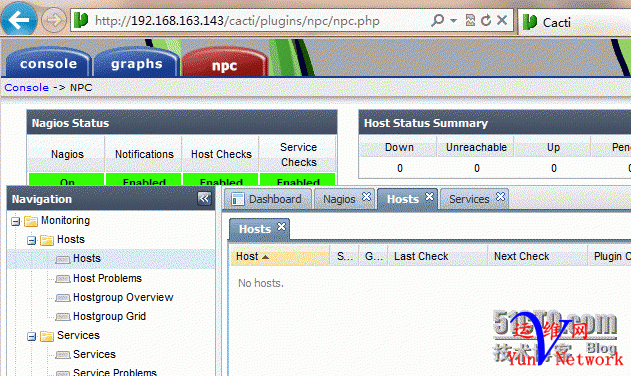 [color=rgb(44,]
[color=rgb(44,]